K5 Lyrics Editor MP3ファイルに歌詞を書き込むフリーソフト
最近はMP3プレイヤーなどの携帯オーディオプレーヤーで音楽を聴く人が増えましたね。
『K5 Lyrics Editor』は、MP3ファイルにWMPやiAUDIOやiriverで表示できる歌詞を書き込むソフトです。
COWON SYSTEMS社の提供しているiAUDIO LDB Managerや、iriver社の提供しているiriverLDB Managerでは、日本語を入力すると文字化けしてしまうため、
このソフトを使うことで日本語も問題なく使用できます。
使い方はとてもシンプル。
まず歌詞を入力したいMP3ファイルを選択し、次に歌詞を入力をします。
歌詞は自分で入力することも、ウェブなどから探してきても良いでしょう。
(そんなこと言ったて歌詞サイトの歌詞はコピーできないじゃないか!!!なんていう人は、メルマガ購読してない人だけ!)
あとはその歌詞の表示されるタイミングを指定する必要があります。
「同期」を曲の中で流れる歌詞の1テンポ前にクリックしていきます。
最後は「書込」を押して完了です。
もちろん歌詞はPCでも表示することが可能です。
Windows Media Playerを使えば歌詞の表示できます。
指定した歌詞はちょうどカラオケ感覚で表示させることが出来ます。
また、歌詞のON/OFFの切り替えが可能なので、歌詞を覚えたかチェックするのに便利です。
グッチおすすめの使い方は、英語教材などの音声ファイルをMP3にして、さらにそれに、K5Lyrics Editorを使用して、文章を打ち込んだり、貼り付けたりするやり方。
これは、英語学習にかなり有効でしょう。
【SoftName】 K5 Lyrics Editor Ver 4.3
【著作権者】K5 氏
【対応OS】Windows98/Me/2000/XP
【ホームページ】http://kkkkk.net/
【ダウンロード】http://kkkkk.net/?key=soft.kle
K5氏のサイトです。中段にダウンロードリンクがあります。

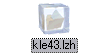 圧縮ファイルがダウンロードされました。Lhasaなどで解凍します。
圧縮ファイルがダウンロードされました。Lhasaなどで解凍します。 フォルダの中を開いて kle.exeを起動します。
フォルダの中を開いて kle.exeを起動します。 起動画面です。
起動画面です。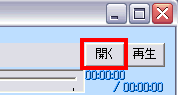 右上の開くボタンで歌詞を書き込みたいMP3ファイルを選択して開きます。
右上の開くボタンで歌詞を書き込みたいMP3ファイルを選択して開きます。
ウィンドウにドラッグ&ドロップしてもOKです。
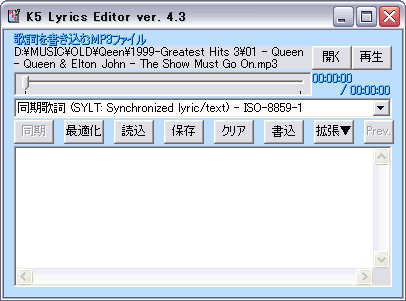 音声ファイルを開いた状態です。
音声ファイルを開いた状態です。